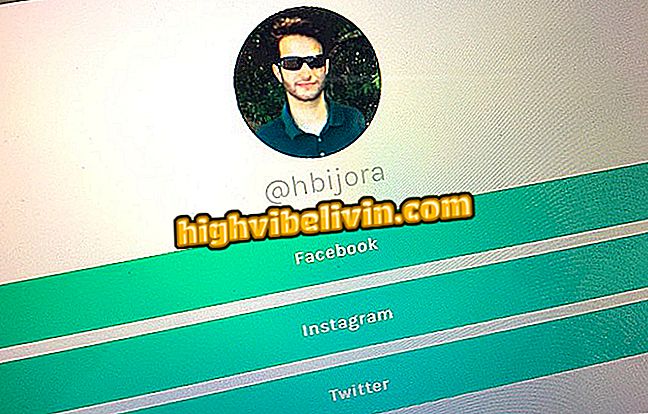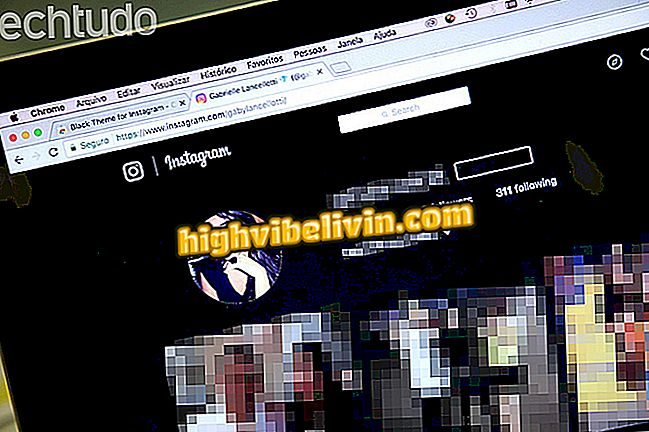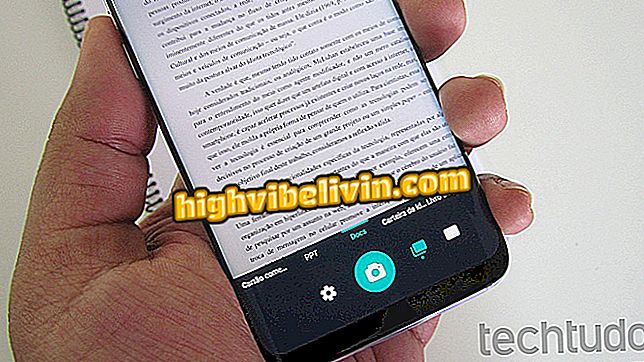Aplikasi kartu Natal: pelajari cara membuat pesan dengan Canva
Aplikasi Canva adalah editor gratis dengan versi untuk ponsel Android dan iPhone (iOS) yang memungkinkan Anda membuat kartu Natal dengan cara yang sederhana. Alat ini dapat berguna untuk menghasilkan pesan Natal dengan frasa yang dipersonalisasi dan berbagi di jejaring sosial seperti Instagram dan WhatsApp, atau bahkan untuk mencetak dan mendistribusikan ke teman dan keluarga. Aplikasi ini menawarkan galeri dengan beberapa templat yang sudah jadi yang dapat diedit dan digunakan.
Dalam tutorial berikut, pelajari cara menggunakan Canva untuk membuat kartu pesan Natal di ponsel. Prosedur itu dilakukan pada Moto E4 dengan Android 7.1.1 Nougat, tetapi tips ini juga berlaku untuk pengguna sistem Apple atau versi lain dari perangkat lunak Google.
Cara membuat logo atau nama khusus di Canva

Pelajari cara menggunakan aplikasi Canva untuk membuat kartu Natal di ponsel Anda
Ingin membeli ponsel, TV, dan produk diskon lainnya? Tahu Bandingkan
Langkah 1. Instal aplikasi Canva di ponsel Anda melalui halaman web. Saat pertama kali dibuka, Anda harus masuk ke akun Anda melalui email, akun Google, atau Facebook - atau membuat langganan gratis. Model akan ditampilkan segera setelah akses. Ketuk bilah pencarian untuk menemukan opsi Natal;

Masuk atau daftar di Canva
Langkah 2. Di bidang pencarian, ketik "natal" dan ketuk "Kartu Natal". Model yang terkait dengan tema Natal akan disajikan. Klik pada yang diinginkan untuk mengeditnya;

Cari templat kartu Natal di aplikasi Canva
Langkah 3. Saat menyentuh teks, pengguna dapat mengubah font, pelurusan, ukuran, warna dan jarak. Gunakan tombol yang muncul di sekitar teks untuk memutar atau mengubah ukuran kotak. Jika Anda ingin mengedit frasa, cukup sentuh teks lagi sehingga keyboard ditampilkan;

Edit teks templat yang tersedia di Canva
Langkah 4. Untuk mengedit warna latar belakang kartu, klik pada latar belakang. Anda juga dapat mengubah transparansi gambar dengan menyentuhnya dan mengotak-atik level yang ditampilkan pada bilah di bawah gambar. Dalam hal objek seperti gambar dan teks, diizinkan untuk memindahkannya secara bebas di layar dengan mengklik dan menarik;

Ubah warna kartu Natal di aplikasi Canva
Langkah 4. Setelah melakukan pengeditan yang Anda inginkan, pergi ke tombol berbagi di sudut kanan atas layar. Gambar akan disimpan secara otomatis di galeri foto telepon. Kartu ini dapat dibagikan di jejaring sosial dan pengirim pesan seperti Instagram dan WhatsApp.

Simpan dan bagikan kartu Natal yang dibuat dengan aplikasi Canva
Disana Nikmati tips untuk membuat kartu Natal dengan aplikasi Canva dan mengirimkannya ke semua teman Anda.
Apa aplikasi pengeditan foto gratis terbaik? Anda tidak dapat membalas topik ini

Cara mengedit foto di komputer Anda tanpa mengunduh apa pun